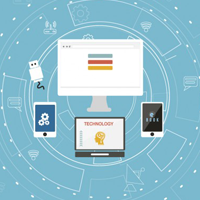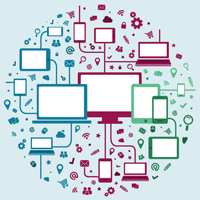Giải bài tập Tin học 4: Sao chép hình
Giải bài tập Tin học lớp 4: Sao chép hình - Cùng học Tin học Quyển 2 lớp 4 - Phần 2 - Em tập vẽ là tài liệu cho các em học sinh tham khảo củng cố các dạng bài tập Tin học lớp 4. Mời các em học sinh tham khảo chi tiết.
Giải bài tập Tin học 4: Sao chép hình
Bài 1 trang 23 SGK Tin học lớp 4:
Em hãy chỉ ra các công cụ dùng để chọn một phần hình vẽ.

Lời giải:
Công cụ để chọn một phần hình vẽ là: 
Bài 2 trang 23 SGK Tin học 4:
Đánh dấu (x) vào thao tác đúng để chọn một phần hình vẽ.
Nháy chuột trên vùng cần chọn | |
Kéo thả chuột bao quanh vùng cần chọn | |
Nháy đúp chuột trên vùng cần chọn |
Lời giải:
Nháy chuột trên vùng cần chọn | |
x | Kéo thả chuột bao quanh vùng cần chọn |
Nháy đúp chuột trên vùng cần chọn |
Bài 3 trang 23 SGK Tin học 4:
Hãy đánh dấu (x) vào những câu đúng trong các câu sau:
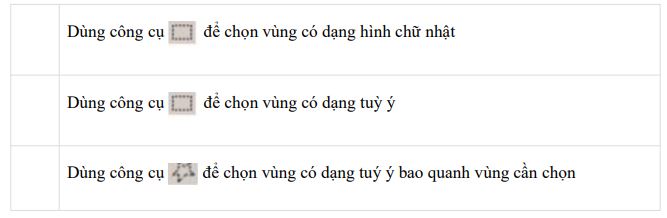
Lời giải
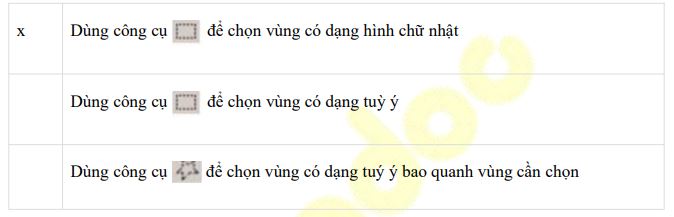
Bài thực hành 1 trang 24 SGK Tin học 4:
Mở tệp saochephinh1.bmp và thực hiện sao chép hình để có ba com bướm từ một con bướm theo mẫu ở hình 36.

Lời giải:
- Hướng dẫn:
• Mở tệp Saochephinh1.bmp
• Sử dụng công cụ  để chọn con bướm.
để chọn con bướm.
• Nhấn giữ phím Ctrl và kéo thả phần đã chọn tới vị trí mới. Thả nút chuột trước, thả phím Ctrl sau.
• Lặp lại bước 3 để được ba con bướm.
- Kết quả:
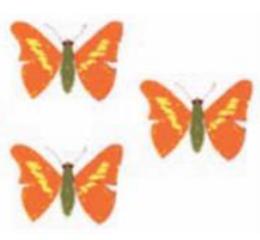
Bài thực hành 2 trang 27 SGK Tin học 4:
Mở tệp saochephinh2.bmp và tạo một đôi thỏ theo mẫu ở hình 41.

Lời giải:
- Hướng dẫn:
• Mở tệp Saochephinh2.bmp
• Sử dụng công cụ  để chọn con thỏ.
để chọn con thỏ.
• Nhấn giữ phím Ctrl và kéo thả phần đã chọn tới vị trí mới. Thả nút chuột trước, thả phím Ctrl sau.
• Lặp lại bước 3 để được 2 con thỏ.
- Kết quả:

Bài thực hành 3 trang 27 SGK Tin học 4:
Mở tệp saochephinh3.bmp. Sao chép một quả táo thành hai quả táo theo mẫu ở hình 42.

Lời giải:
- Hướng dẫn:
• Mở tệp Saochephinh3.bmp.
• Sử dụng công cụ  để chọn quả táo.
để chọn quả táo.
• Nhấn giữ phím Ctrl và kéo thả phần đã chọn tới vị trí mới. Thả nút chuột trước, thả phím Ctrl sau.
• Lặp lại bước 3 để được 2 quả táo
- Kết quả:

Bài thực hành 4 trang 27 SGK Tin học 4:
Sao chép các quả nho ở hình 43a để có một chùm nho theo mẫu ở hình 43b (tệp Saochephinh4.bmp). Gợi ý: Di chuyển các quả nho trước, cuối cùng di chuyển các lá nho.
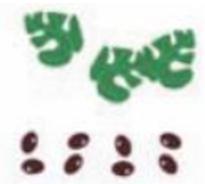
Lời giải:
- Hướng dẫn:
• Mở tệp Saochephinh4.bmp.
• Sử dụng công cụ  để chọn quả nho và lá.
để chọn quả nho và lá.
• Nhấn giữ phím Ctrl và kéo thả phần đã chọn tới vị trí mới. Thả nút chuột trước, thả phím Ctrl sau.
• Lặp lại bước 3 để được kết quả.
- Kết quả:

Bài thực hành 5 trang 27 SGK Tin học 4:
Mở tệp Saochephinh5.bmp. Bằng cách sao chép và di chuyển, hãy lắp các cửa sổ để có ngôi nhà ở hình 44b.
Lời giải:
- Hướng dẫn:
• Mở tệp Saochephinh5.bmp.
• Sử dụng công cụ  để chọn cửa sổ.
để chọn cửa sổ.
• Nhấn giữ phím Ctrl và kéo thả phần đã chọn tới vị trí mới. Thả nút chuột trước, thả phím Ctrl sau.
• Lặp lại bước 3 để được kết quả.
- Kết quả:

Ngoài ra các em học sinh tham khảo các dạng đề thi học kì 1 lớp 4, đề thi học kì 2 lớp 4 theo Thông tư 22 mới nhất được cập nhật. Mời các em học sinh, các thầy cô cùng các bậc phụ huynh tham khảo đề thi, bài tập lớp 4 mới nhất.